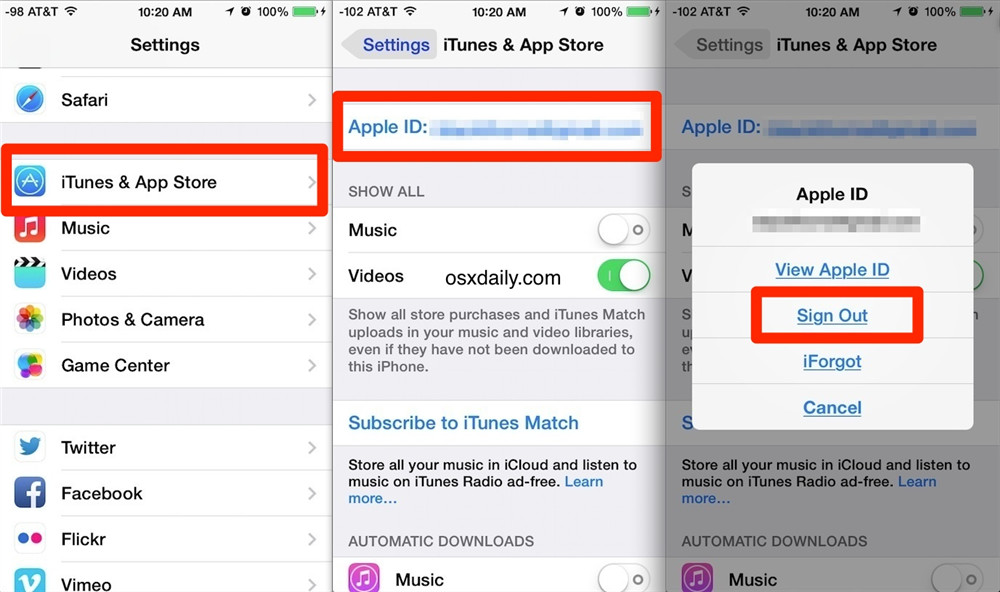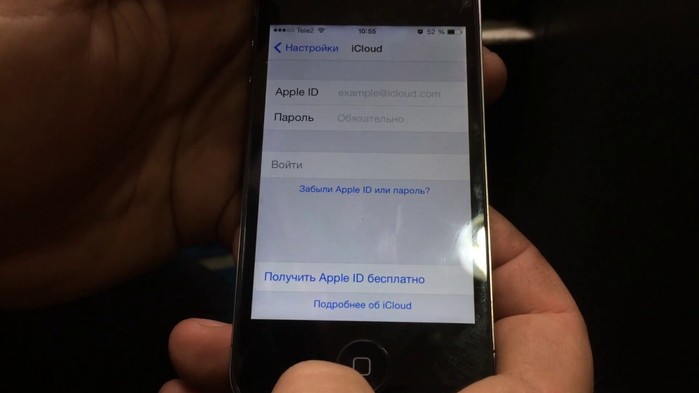Содержание
Как разблокировать iPhone без доступа к привязанному Apple ID
- Обзоры
Дарья Громова
Иногда перед продажей б/у техники Apple пользователи забывают отвязать свой Apple ID или отключить блокировку активации. В таком случае пользоваться устройством невозможно: смартфон будет требовать ввести логин и пароль аккаунта, который использовался для активации устройства. Если вы приобрели заблокированный iPhone, а предыдущий владелец не выходит на связь или сам не помнил логин и пароль Apple ID, проблему можно решить без обращения в сервисный центр Apple.
Для этого существуют специальные программы. Одной из них является простой набор утилит AnyUnlock — iCloud Activation Unlocker, новое предложения от популярных разработчиков iMobie. С его помощью вы сможете вернуть доступ к устройству, купленному у недобросовестного продавца (или когда вы сами забыли логин и пароль — такое часто случается, если это запасной телефон, который лежал без дела долгое время).
Чтобы сбросить блокировку, первым делом скачайте AnyUnlock — iCloud Activation Unlocker с официального сайта разработчиков. На момент публикации этого обзора программа доступна только на macOS. Вот ее основные возможности, представленные в виде трех отдельных утилит-вкладок:
Обойти блокировку iCloud / Bypass iCloud Activation Lock
Если вы не можете получить доступ к устройству из-за блокировки iCloud из-за настроек «Найти iPhone», которые у вас нет возможности отключить, и восстановить доступ к Apple ID тоже не представляется возможным, поможет эта опция. Вот что нужно сделать:
- Подключите смартфон к компьютеру.
- Откройте AnyUnlock — iCloud Activation Unlocker и перейдите во вкладку Bypass iCloud Activation Lock.
- Нажмите Start.
- Подтвердите, что вы готовы к джейлбрейку устройству и принимаете условия использования приложения, поставив галочку в соответствующем чекбоксе.
- Нажмите Start Jailbreak.
- Программа автоматически скачает нужные инструменты и перепрошьет устройство.
 После этого оно будет готово к обходу блокировки.
После этого оно будет готово к обходу блокировки. - Нажмите Bypass Now.
Дождитесь окончания процедуры и готово — вы снова можете пользоваться устройством!
Find Apple ID
Эта функция также может помочь вернуть доступ к устройству, если вы не знаете привязанный Apple ID, но блокировки активации нет. С ее помощью можно:
- Выяснить, какой Apple ID использовался изначально — после этого можно связаться с предыдущим владельцем и попросить его сообщить пароль.
- Восстановить доступ к вашему аккаунту Apple ID через официальный сайт Apple.
- Просмотреть список всех учетных записей Apple ID, которые используются на этом устройства.
Для начала работы нажмите Start Jailbreak.
Важно: как и в первом случае, для использования этой функции необходимо сделать джейлбрейк устройства. Процесс автоматический и вам не придется ничего делать вручную. О том, что такое джейлбрейк, что он дает и почему его не стоит бояться, вы можете прочитать здесь.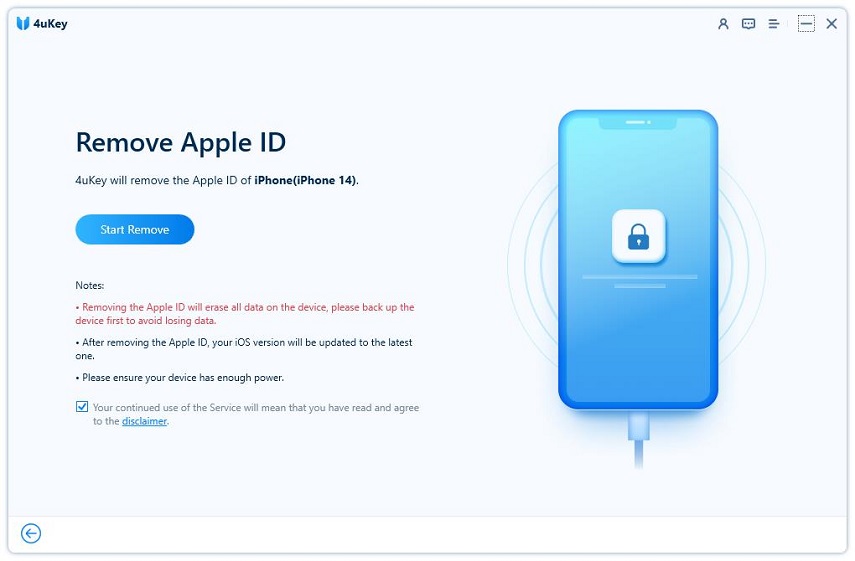
Проверка устройства / iDevice Verification
Полезная утилита, которую стоит использовать при покупке iPhone, iPad или iPod touch с рук. Она предоставляет подробную информацию о гаджете, включая данные о здоровье аккумулятора, наличии блокировки по Apple ID. Более того, с ее помощью можно проверить, производилась ли замена каких-либо деталей на подключенном устройстве.
К примеру, на изображении выше видно, что в тестируемом iPhone 7 не обнаружена неавторизованная замена компонентов, емкость батареи составляет 68%, а защита по Apple ID включена. Здесь также указывается число циклов зарядки и установлен ли джейлбрейк: благодаря такой проверке продавец не сможет обмануть, что смартфон «почти не использовался», если на самом деле он перезаряжался более тысячи раз. Все важные несоответствия и проблемы выделяются красным цветом для удобства пользователя.
Особенности разблокировки
Если вы решили снять блокировку iCloud путем джейлбрейка, это накладывает некоторые ограничения на дальнейшее использование устройства.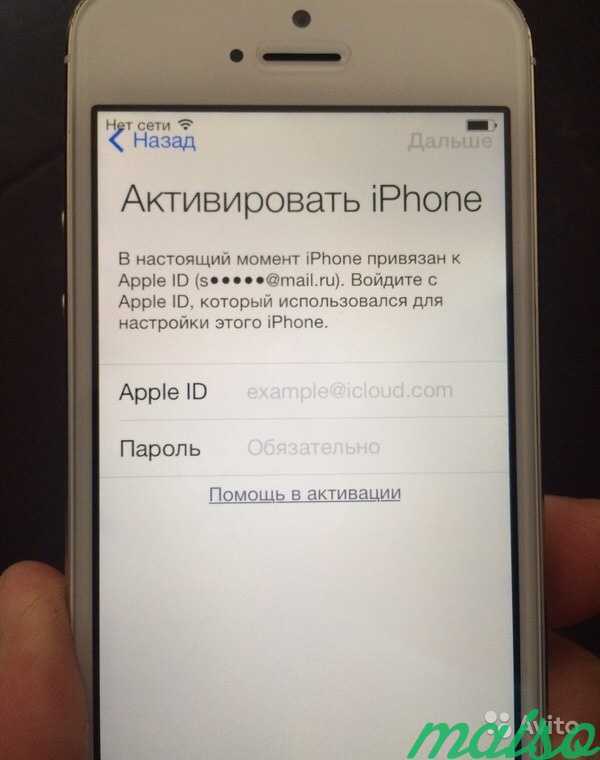 В частности:
В частности:
- Вы не сможете использовать SIM-карты для звонков или использования мобильного интернета.
- Вы не сможете авторизоваться под новым Apple ID в настройках смартфона.
При этом у вас будет возможность использовать новую учетную запись Apple ID в App Store и iTunes для загрузки контента.
Стоит отметить, что программа предназначена только для персонального использования. Случаи использования такого ПО с коммерческими или нелегальными целями могут преследоваться по закону.
AnyUnlock — iPhone Password Unlocker
Это еще один набор утилит от тех же разработчиков, которые помогут разблокировать устройство, если вы забыли код-пароль или экран вашего смартфона поврежден, в результате чего ввести пароль не представляется возможным. Он также поможет снять или восстановить пароль от зашифрованного бэкапа iTunes или снять ограничения «Экранного времени». Подробнее об AnyUnlock — iPhone Password Unlocker читайте в нашем обзоре.
Вердикт
Хотя программа полностью на английском, пользоваться ей интуитивно просто даже без знания языка (если вы не можете в чем-то разобраться, воспользуйтесь переводом по фотографии — такая функция есть, к примеру, в «Google переводчике» для iOS и Android).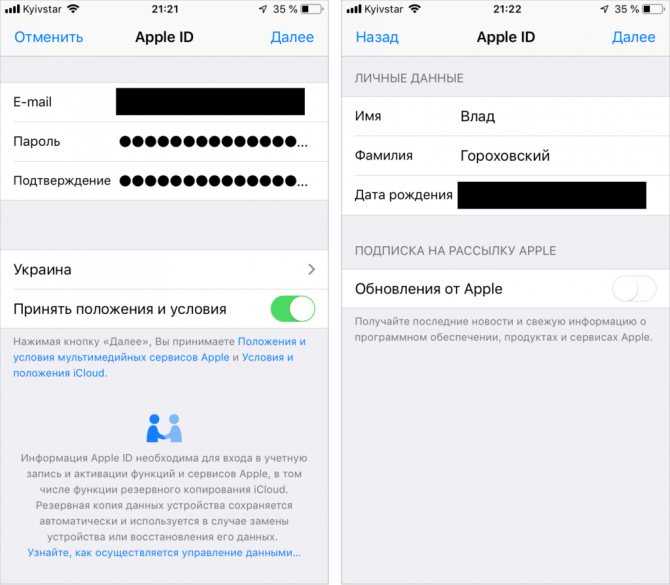
Что немаловажно, две из трех утилит полностью бесплатные — подписка требуется только для сброса блокировки активации. Примечательно, что разработчики отвечают за качество своих утилит — если AnyUnlock — iCloud Activation Unlocker не смогла помочь решить вашу проблему, деньги можно вернуть в течение 2 месяцев после покупки.
Оцените пост
[всего: 1 рейтинг: 5]
Разблокировка iPhone для использования с другим оператором связи
Разблокировав iPhone, вы можете использовать его с другими операторами связи.
О разблокировке
Ваш iPhone может быть привязан к текущему оператору связи. Разблокировав iPhone, вы можете использовать его с другими операторами связи. Чтобы обратиться к оператору связи и разблокировать iPhone, выполните следующие действия. Вы можете узнать, заблокирован ли ваш iPhone, перейдя в «Настройки» > «Основные» > «Об этом устройстве». Если напротив параметра «Блокировка оператором» отображается текст «SIM без ограничений», ваш iPhone разблокирован.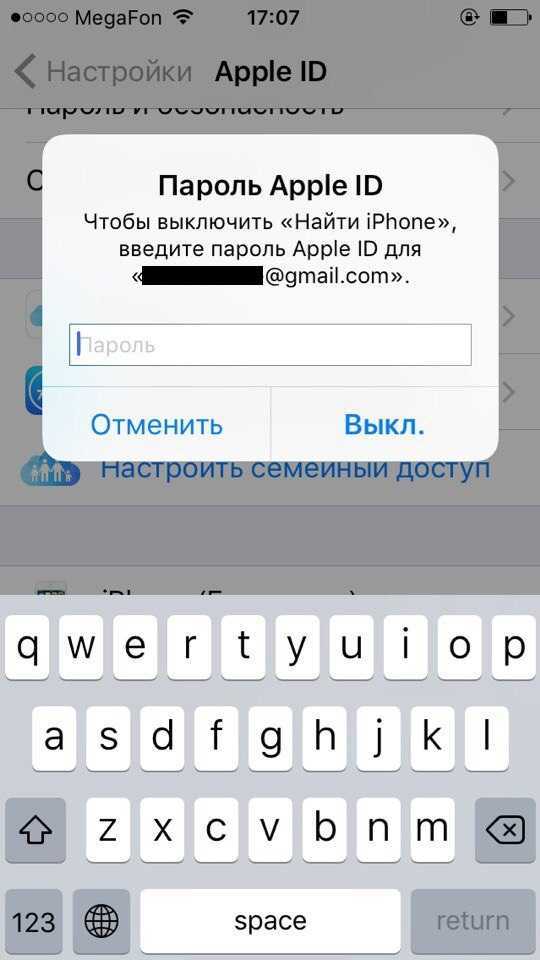
Если вы не хотите менять оператора связи, а устройство заблокировано из-за того, что вы забыли код-пароль, вам не нужно выполнять действия, описанные в этой статье. Узнайте, как сбросить код-пароль.
Apple не может разблокировать iPhone для использования его с другим оператором связи. Разблокировать iPhone может только текущий оператор связи.
Обращение к оператору связи
- Разблокировать iPhone может только оператор связи. Свяжитесь с ним и запросите разблокировку. С момента отправки запроса до снятия блокировки может пройти несколько дней. Для получения сведений о состоянии запроса на обратитесь к своему оператору связи.
- Когда оператор подтвердит разблокировку вашего iPhone, выполните следующие действия.
Если вам нужно активировать eSIM другого оператора
Если у вас есть SIM-карта другого оператора
Чтобы завершить разблокировку iPhone, выполните следующие действия.
- Извлеките свою SIM-карту.
- Вставьте новую SIM-карту.
 Ваше устройство активируется.
Ваше устройство активируется.
Если у вас нет другой SIM-карты
Получение помощи
На компьютере или iPhone может появиться следующее сообщение: «SIM-карта в данном iPhone не поддерживается». Для активации iPhone можно использовать только совместимые SIM-карты поддерживаемых операторов сотовой связи. Вставьте SIM-карту, которая шла в комплекте с iPhone, или получите ее в магазине поддерживаемого оператора сотовой связи».
Если это сообщение отображается на устройстве с iOS 14 или более поздней версии, выполните следующие действия.
- Перейдите в меню «Настройки» > «Основные» и нажмите «Об этом устройстве».
- Для параметра «Блокировка оператором» должен отображаться текст «SIM без ограничений». Если это сообщение не отображается, обратитесь к своему оператору связи.
Если на устройстве установлена iOS 13 или более ранней версии, выполните следующие действия.
- Обратитесь к своему оператору связи, чтобы получить подтверждение того, что в его системе блокировка снята.

- Восстановите заводские настройки iPhone.
- Восстановите данные iPhone из резервной копии.
Дата публикации:
Благодарим вас за отзыв.
Обход «Этот iPhone связан с Apple ID» без пароля 2022
Перейти к навигацииПерейти к содержимому
Главная Блокировка iCloud Обход «Этот iPhone привязан к Apple ID» без предыдущего владельца
- Последнее обновление: 19 апреля 2021 г.
- Даррена
Покупка нового iPhone — увлекательное занятие, но к более новым моделям прилагается большой ценник. Поэтому вы можете решить купить подержанный iPhone, чтобы пользоваться преимуществами, не разоряя банк.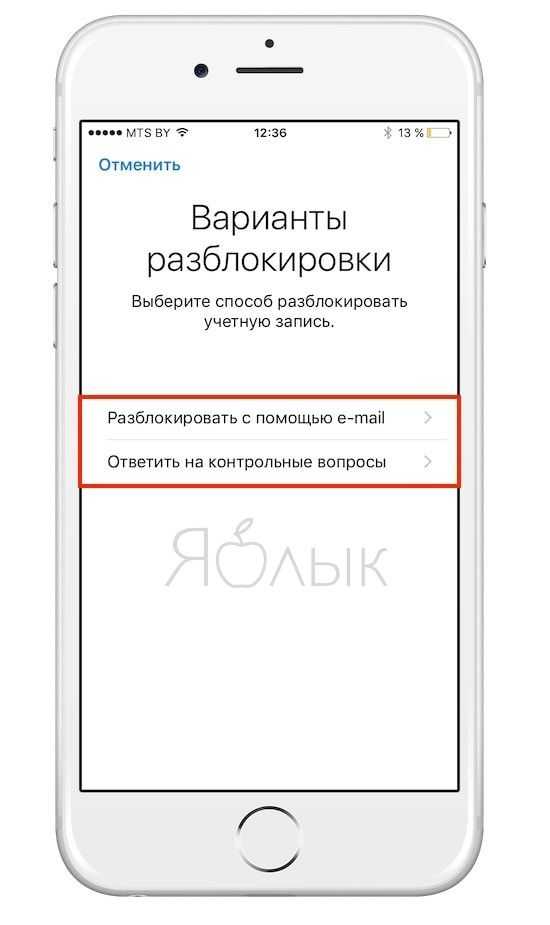
Однако очень расстраивает сообщение о том, что «Этот iPhone привязан к Apple ID. Введите Apple ID и пароль, которые использовались для настройки этого iPhone».
Многие люди не знают, как эффективно с этим бороться. К счастью, прочитав это руководство, вы точно будете знать, как снять блокировку активации find my iPhone без предыдущего владельца и получить полный доступ к вашему iPhone.
Следующие способы также могут обойти проблему «Этот iPad связан с Apple ID».
Часть 1. Как работает блокировка активации «Найти iPhone»?
При настройке iPhone или iPad вас попросят ввести Apple ID (адрес электронной почты) и пароль. Адрес электронной почты и пароль шифруются, а затем отправляются на DNS-серверы Apple.
Затем эти серверы проверяют базу данных iCloud, чтобы убедиться, что данные для входа верны или нет, а затем отправляют эту информацию обратно на ваш iPhone.
Если данные для входа неверны, у вас не будет доступа к вашему iPhone. Проблема здесь в том, что если предыдущий владелец вошел в свою учетную запись iCloud на вашем iPhone, вы не сможете войти в свою учетную запись.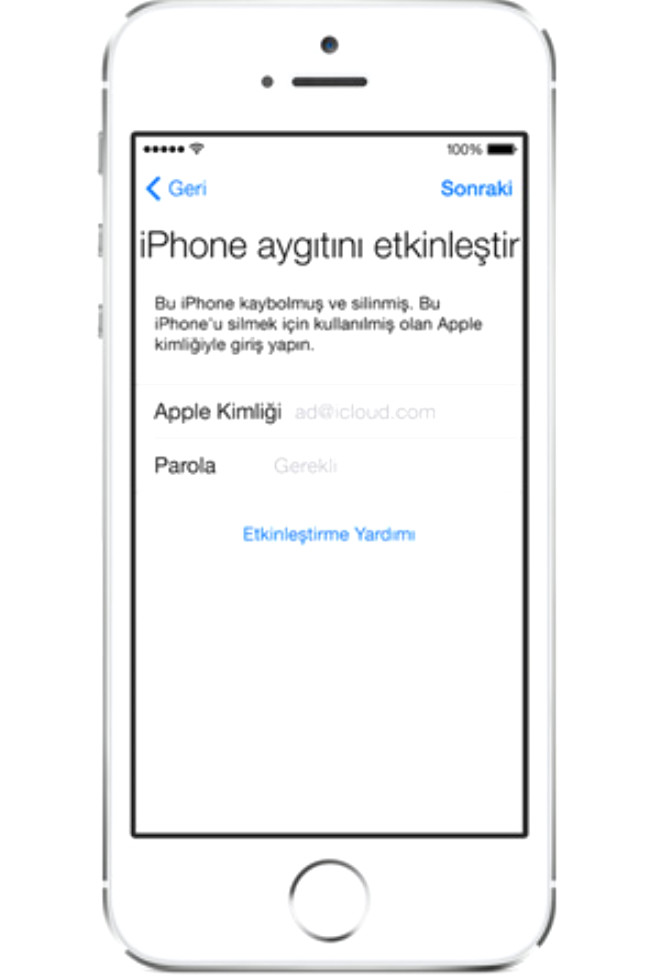
Это ограничивает функции, которые вы можете использовать на своем iPhone, включая резервное копирование в облаке.
Часть 2. Обход «Этот iPhone связан с Apple ID» Удаленно
Хотите верьте, хотите нет, но обойти блокировку iCloud не так сложно, как кажется.
Для решения этой проблемы необходима служба разблокировки iCloud, например AppleiPhoneUnlock.
Вы можете найти множество инструментов для разблокировки iCloud в Интернете, таких как iCloud Unlock Deluxe, iCloud Assistant Pro, Exodus Super Unlock, но ни один из них не работает.
Обзор AppleiPhoneUnlock — почему это настоятельно рекомендуется?
Я протестировал AppleiPhoneUnlock для своего iPhone 6, iPhone X и Apple Watch, и он сработал идеально! Это позволит вам передать несколько фрагментов информации о вашем iPhone, и профессионал позаботится об этом за вас. Через несколько дней команда разблокировки снимет блокировку активации без пароля — вот так просто!
Ваш iPhone будет разблокирован навсегда, а это значит, что вы никогда не увидите сообщение «Этот iPhone привязан к Apple ID.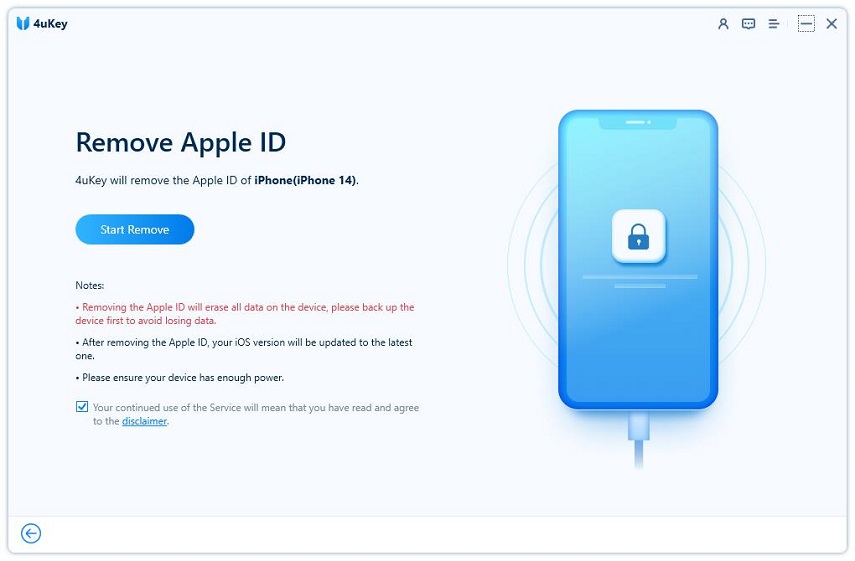 Введите Apple ID и пароль, которые использовались для настройки этого iPhone».
Введите Apple ID и пароль, которые использовались для настройки этого iPhone».
Отзывы пользователей об AppleiPhoneUnlock
Такое простое, эффективное и понятное решение кажется слишком хорошим, чтобы быть правдой. Не верьте нам на слово, прочитайте, что некоторые из предыдущих пользователей AppleiPhoneUnlock говорят о своем опыте.
Сотни блестящих отзывов на TrustReview.net показывают эффективность этой услуги, доказывая, что небольшая плата стоит того, чтобы получить полный доступ к возможностям вашего iPhone.
Что вы можете получить от AppleiPhoneUnlock
Использование AppleiPhoneUnlock дает множество преимуществ. Некоторые из них включают в себя:
- 30-дневная гарантия возврата денег — предлагает 30-дневную гарантию возврата денег, если служба разблокировки iCloud не выполняет то, что обещает. Вы получите полный возврат средств, если им не удалось удалить устройство из учетной записи iCloud предыдущего владельца.

- 100% чистота и безопасность — это безопасно и не представляет угрозы для ваших файлов. Вы можете использовать его, не беспокоясь о вирусе
- Круглосуточная служба поддержки клиентов – Обеспечивает отличное обслуживание клиентов и послепродажное обслуживание круглый год. Если у вас есть проблемы с сервисом, обратитесь в службу поддержки, и вы быстро получите решение.
Действия по обходу «Этот iPhone в настоящее время связан с Apple ID»
Вам необходимо перейти на страницу разблокировки AppleiPhoneUnlock iCloud.
Шаг 1. Введите IMEI вашего iPhone
На экране блокировки активации нажмите «i», вы увидите список IMEI.
Шаг 2. Нажмите кнопку «Снять блокировку активации»
Завершите платеж, следуя инструкциям, которые он показывает. Затем дождитесь обработки снятия блокировки активации.
После завершения появится сообщение «Этот iPhone связан с Apple ID. Введите Apple ID и пароль, которые использовались для настройки этого iPhone» исчезнет, вы сможете без проблем настроить свой iPhone!
Введите Apple ID и пароль, которые использовались для настройки этого iPhone» исчезнет, вы сможете без проблем настроить свой iPhone!
Часть 3. Использование программного обеспечения для обхода «Этот iPhone в настоящее время связан с Apple ID»
Здесь мы перечисляем два эффективных программных инструмента для вашего заблокированного iCloud iPhone.
Tenorshare 4MeKey
4MeKey от Tenorshare — наш первый выбор, когда речь идет о снятии блокировки iCloud с помощью программного обеспечения. Он специально разработан для снятия блокировки активности iCloud и отключения функции «Найти iPhone» без пароля.
Наш опыт работы с этим инструментом:
- Обход проблемы «Этот iPhone связан с Apple ID» с помощью джейлбрейка без пароля
- Быстро: всего 5 минут, чтобы войти в заблокированный iCloud iPhone
- Простота в использовании: не требуется никаких технологий
- Доступна бесплатная пробная версия: позволяет проверить, работает ли программа перед покупкой
Вот как вы можете обойти блокировку активации с помощью Tenorshare 4MeKey.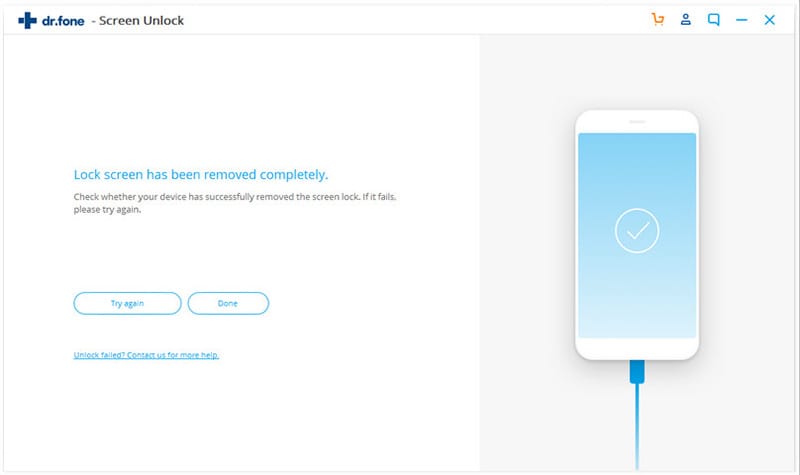
Шаг 1. Загрузите и установите Tenorshare 4MeKey с официального сайта.
Шаг 2. Откройте 4MeKey на своем компьютере. И выберите «Удалить блокировку активации» на его домашнем интерфейсе.
Шаг 3. Подключите ваш iPhone к компьютеру через USB-кабель, 4MeKey проверит, поддерживается ли ваш iPhone.
Если да, то начнет удалять. Через несколько минут ваш iPhone будет разблокирован, и вы сможете войти в систему, используя свой Apple ID!
iRemove Tools
Вы также можете снять блокировку активации iCloud с помощью программы обхода экрана активации iRemove Tools.
К сожалению, есть несколько ограничений на использование этого программного обеспечения. Эти ограничения включают:
1. Это временное решение: после восстановления/сброса/перезагрузки ваше устройство снова будет заблокировано
2. Вы не можете совершать исходящие и входящие звонки после удаления iCloud.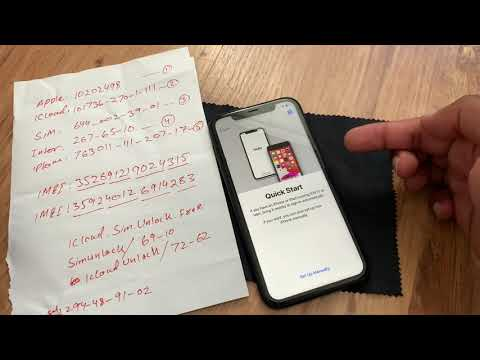
3. Поддерживаются только старые версии iOS:
- Поддерживаются модели iPhone 4 и 4S, работающие на iOS 6 и 7
- Поддержка любого iPad и iPhone 5 под управлением iOS 7
- Поддержка любого iPhone только под управлением iOS 10.0–10.1.1
- Поддержка iPad 2
Этот метод никоим образом не идеален, но это отличный способ снять блокировку активации iCloud, если вы можете принять вышеуказанные ограничения!
Часть 4. Исправление «Этот iPhone связан с Apple ID» с DNS
Последний способ — использовать метод обхода DNS iCloud. Хотя это не постоянное решение, его можно использовать бесплатно.
Прежде чем использовать этот способ, необходимо знать его минусы:
- Это временное решение
- Работает только для устройств iOS, работающих на iOS 8-iOS10
- Вы можете использовать только некоторые определенные приложения и функции после обхода
Вот видеоруководство о том, как обойти «Этот iPhone связан с Apple ID» с помощью DNS:
В заключение…
Проблема «Этот iPhone связан с Apple ID» может доставить вам массу неприятностей. Но если вы используете AppleiPhoneUnlock, то вам ни о чем не придется беспокоиться. Он способен обойти эту проблему как на iPhone, так и на iPad.
Если у вас есть возможность получить эту услугу удаления iCloud, не стесняйтесь воспользоваться ею.
Об авторе
Даррен увлекается устройствами iOS с тех пор, как в 2013 году у него появился первый iPhone, когда он еще учился в средней школе. В настоящее время он использует iPhone 11 и iPad Pro, и он стал помощником для многих своих друзей, у которых есть проблемы, связанные с разблокировкой мобильных устройств.
Этот веб-сайт использует файлы cookie для улучшения вашего опыта. Мы предполагаем, что вы согласны с этим, но вы можете отказаться, если хотите. Принять Подробнее
Мы предполагаем, что вы согласны с этим, но вы можете отказаться, если хотите. Принять Подробнее
Политика конфиденциальности и использования файлов cookie
Есть раздражающая проблема «Этот iPhone связан с Apple ID»? Почини это немедленно!
home_iconСоздано с помощью Sketch.
Главная > Стереть iPhone > Возникла раздражающая проблема «Этот iPhone связан с Apple ID»? Почини это немедленно!
Тата Дэвис
17 октября 2018 г. (обновлено: 17 ноября 2021 г.)
3 мин чтения
0 Количество
Если вы купили подержанный (бывший в употреблении) iPhone, iPad или iPod Touch с замком iCloud, у вас не будет доступа для входа в устройство. Когда вы пытаетесь настроить только что купленное подержанное iDevice и видите следующее сообщение: « Активируйте iPhone (или iPad) . Этот iPhone привязан к Apple ID (d……@gmail.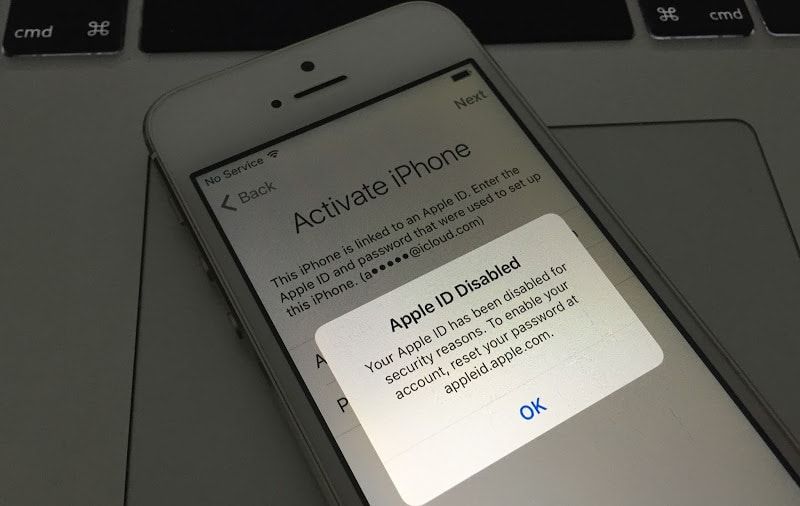 com). Введите Apple ID и пароль, которые использовались для настройки этого iPhone».
com). Введите Apple ID и пароль, которые использовались для настройки этого iPhone».
Независимо от суммы, которую вы заплатили за этот телефон, вам необходимо деактивировать учетную запись предыдущего владельца (Apple ID) и настроить на нем свою, прежде чем вы сможете вообще им пользоваться.
- Метод 1: Обход блокировки активации iCloud для удаления экрана «Этот iPhone связан с Apple ID»
- Метод 2: обратиться к предыдущему владельцу и удаленно удалить Apple ID
- Метод 3: если вы предыдущий владелец, измените пароль
Обход блокировки активации iCloud для удаления экрана «Этот iPhone связан с Apple ID»
Когда вы увидите сообщение «Активировать iPhone, этот iPhone связан с Apple ID», вам потребуется ввести Apple ID и пароль. Если у вас нет этой информации, ваш iPhone застрянет на блокировке активации iCloud. Столкнувшись с такой ситуацией, все будут чувствовать раздражение и отчаяние. К счастью, у нас есть инструмент обхода блокировки активации iMyFone iBypasser iCloud, который предназначен для решения проблемы блокировки активации. Эта мощная программа может обойти блокировку активации iCloud без Apple ID и пароля за несколько секунд. После обхода вы сможете получить доступ к своему устройству и создать новый Apple ID.
Эта мощная программа может обойти блокировку активации iCloud без Apple ID и пароля за несколько секунд. После обхода вы сможете получить доступ к своему устройству и создать новый Apple ID.
1 000 000+ загрузок
Особенности iMyFone iBypasser
- Обойти экран блокировки активации и решить проблему Apple ID без пароля.
- Поддержка iPhone/iPad/iPod touch под управлением iOS от 12.3 до 13.6.
- Создайте новый Apple ID после обхода.
- Отслеживание и удаление из предыдущего Apple ID невозможно.
- Никаких технических навыков не требуется. Каждый может использовать его легко.
Попробуйте бесплатноПопробуйте бесплатно
шагов, чтобы обойти блокировку активации и избавиться от проблемы «Этот iPhone связан с Apple ID» с помощью iBypasser.
Шаг 1. После установки откройте iBypasser на своем компьютере. Нажмите « Start » и подключите iPhone к компьютеру с помощью кабеля Lightning.
Шаг 2. Пакет, который используется для джейлбрейка вашего iPhone, будет загружен на ваш компьютер.
Шаг 3. После загрузки следуйте инструкциям на экране, чтобы сделать джейлбрейк iPhone, и нажмите « Далее », когда это будет сделано.
Шаг 4. После нажатия кнопки « Начать обход » iBypasser немедленно начнет обходить экран блокировки активации iCloud. Вы можете получить доступ к своему iPhone и установить новый Apple ID после обхода.
Попробуйте бесплатноПопробуйте бесплатно
Связаться с предыдущим владельцем и удаленно удалить Apple ID
Эта блокировка активации iCloud была введена в iOS 7 и последующих версиях в качестве меры безопасности для защиты от несанкционированного доступа к идентификатору и данным пользователей Apple, особенно в случаях кражи или потери, тем самым затрудняя владельцу использовать устройство.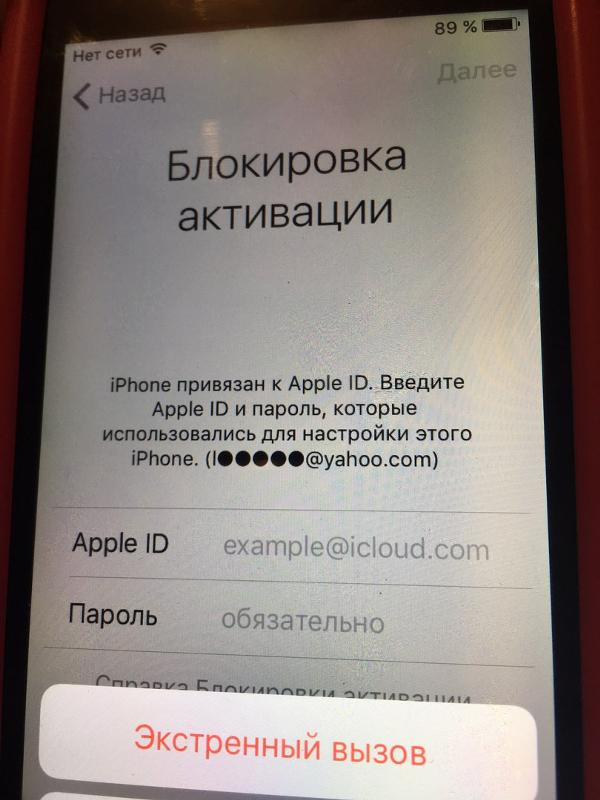 Когда вы видите сообщение «Этот iPhone связан с Apple ID…» или обнаруживаете, что «мой iPad связан с неправильной учетной записью», нет другого способа обойти эту блокировку, кроме как обратиться к предыдущему владельцу, чтобы снять ее, поскольку ТОЛЬКО он/она может удалить его. Позвольте ему удаленно снять блокировку, выполнив следующие действия.
Когда вы видите сообщение «Этот iPhone связан с Apple ID…» или обнаруживаете, что «мой iPad связан с неправильной учетной записью», нет другого способа обойти эту блокировку, кроме как обратиться к предыдущему владельцу, чтобы снять ее, поскольку ТОЛЬКО он/она может удалить его. Позвольте ему удаленно снять блокировку, выполнив следующие действия.
Шаг 1 : Войдите в iCloud, используя свой Apple ID.
Шаг 2 : Перейдите к Найдите iPhone, затем выберите устройство.
Шаг 3 : Нажмите Удалить из учетной записи .
Что нужно сделать перед покупкой подержанного iPhone
Перед тем, как забрать устройство у продавца, обязательно проверьте, отключена ли Блокировка активации. Если блокировка включена, попросите продавца стереть данные с устройства (это также поможет вам узнать, украденный ли это телефон).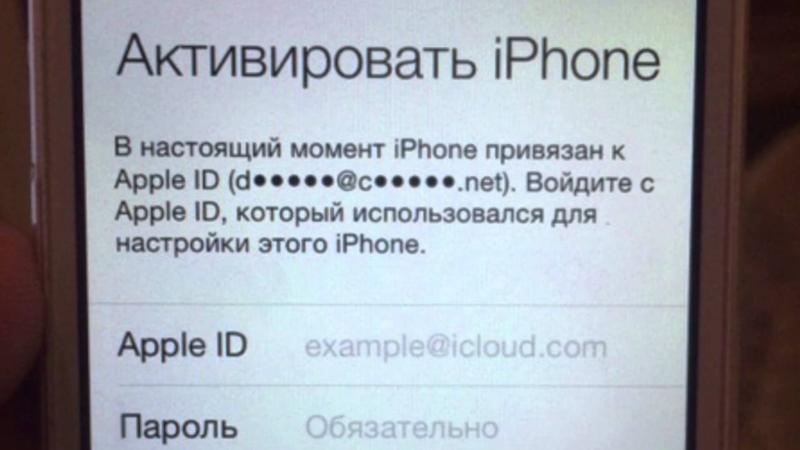 Он/она может стереть данные с устройства, перейдя на Настройки>> Общие>> Сброс>> Стереть все содержимое и настройки. Может быть запрошен Apple ID предыдущего владельца, поэтому попросите владельца ввести данные. (Если владелец отсутствует физически, вы можете попросить его/ее снять блокировку, выполнив шаги, описанные выше.
Он/она может стереть данные с устройства, перейдя на Настройки>> Общие>> Сброс>> Стереть все содержимое и настройки. Может быть запрошен Apple ID предыдущего владельца, поэтому попросите владельца ввести данные. (Если владелец отсутствует физически, вы можете попросить его/ее снять блокировку, выполнив шаги, описанные выше.
После выполнения этих шагов вы можете создать собственную учетную запись iCloud и начать использовать только что приобретенное устройство.
Если вы предыдущий владелец, измените пароль
Если вы являетесь владельцем iPhone/iPad/iPod, в некоторых ситуациях может потребоваться снять блокировку активации «Найти iPhone». Например, в случае, если вы забыли свой Apple ID или ваши дети вмешались в ваш телефон и в шутку/ошибке неоднократно вводили неверный пароль, в результате ваше устройство блокировалось или отключалось, и ни вы, ни они не знали « Новый пароль. В таких случаях вы можете сделать вот что.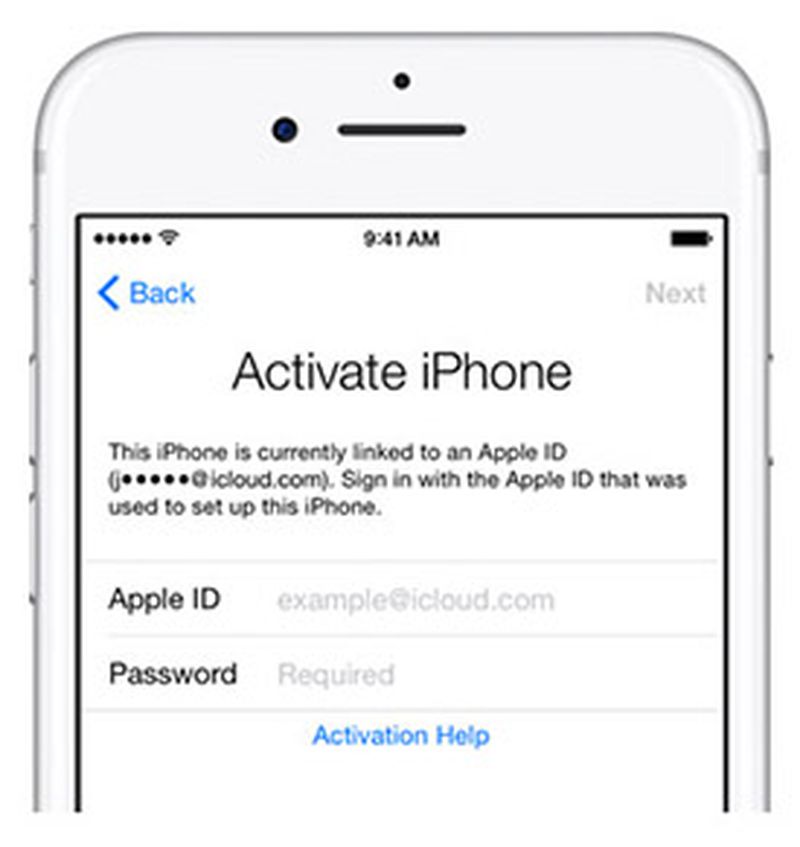
Шаг 1: Откройте страницу своей учетной записи Apple ID и выберите Забыли Apple ID или пароль.
Шаг 2: Введите идентификатор своей учетной записи.
Шаг 3: Выберите вариант, который вы хотите использовать для сброса пароля —
- Для контрольных вопросов: Нажмите Ответьте на контрольные вопросы и следуйте инструкциям.
- Чтобы использовать электронную почту: Выберите Получить электронное письмо и используйте полученное электронное письмо для сброса пароля.
- Если вас попросят ввести ключ восстановления, используйте двухфакторную аутентификацию или метод двухэтапной проверки).
Шаг 4: Выберите Продолжить. Ваш пароль будет сброшен, и вам будет предложено войти в систему с новым паролем.
 После этого оно будет готово к обходу блокировки.
После этого оно будет готово к обходу блокировки.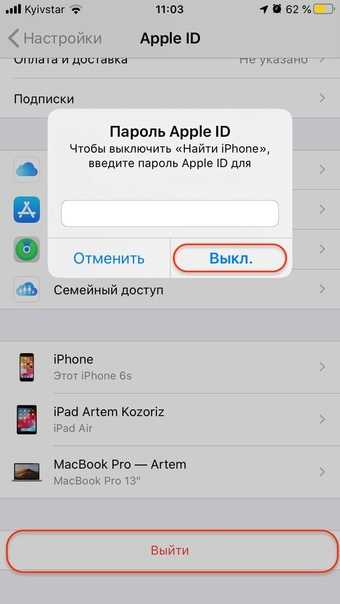 Ваше устройство активируется.
Ваше устройство активируется.